ps水晶图标如何制作?
1、新建一个画布,新建一个图层,按住shift键绘制正圆。
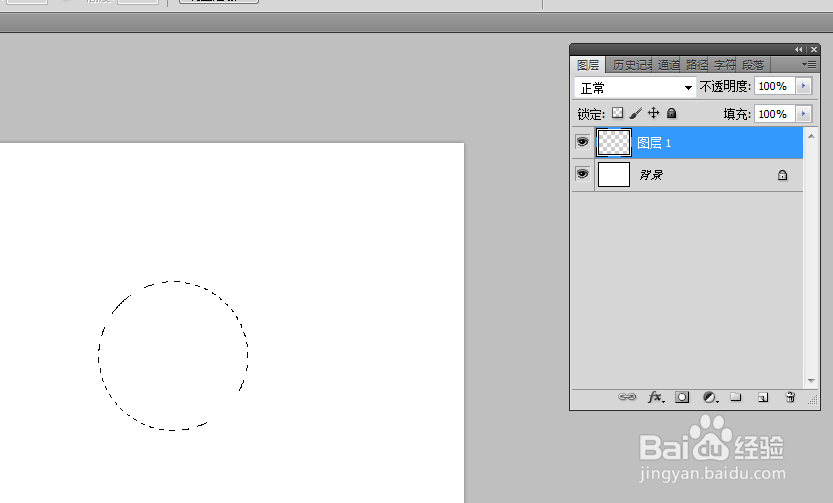
2、选择“渐变工具”,从蓝到白渐变。
选择“减淡工具”,设置画笔大小,对白色部分进行擦除,给水晶制作光影效果。
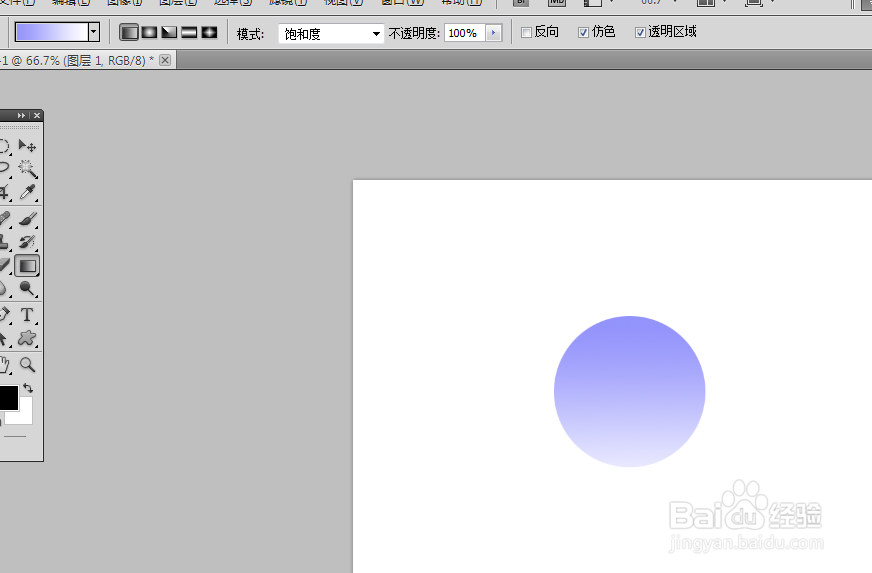
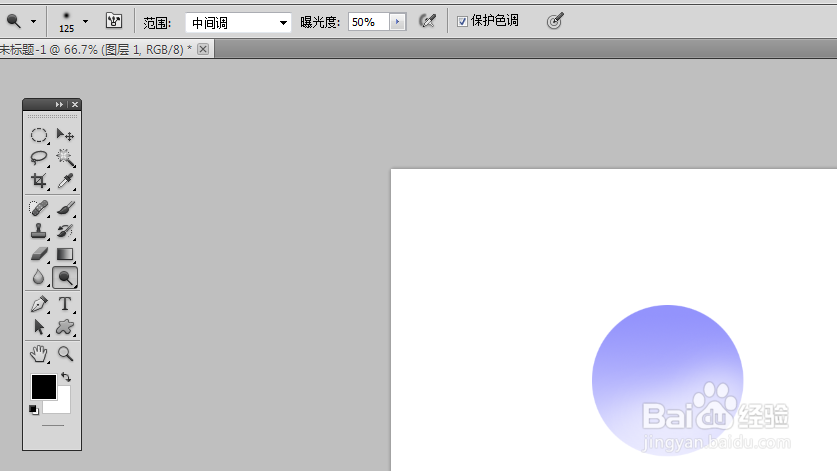
3、执行“选择”-“羽化”,羽化半径为10,给水晶设置,羽化效果。
选择“编辑”-“描边”,颜色选择稍微亮点的蓝色。

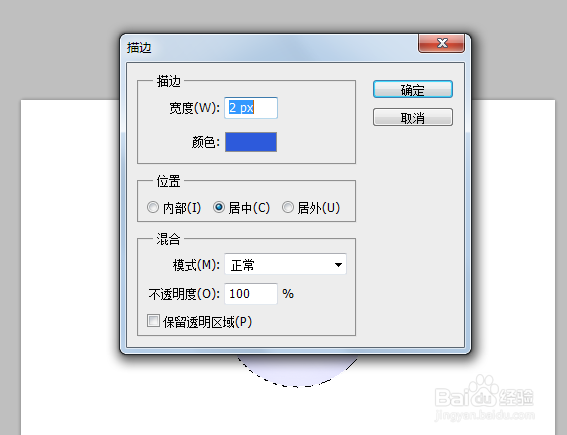
4、再新建一个图层,绘制椭圆,制作高光,填充白色。

5、为图层2添加蒙版,按住alt键背景为黑色。
选择“渐变工具”,渐变色从黑色到白色的渐变,鼠标从上到下拖动。
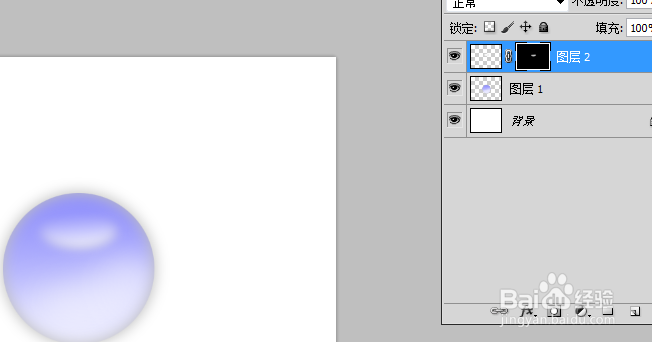
6、选择“自定形状工具”绘制花,删除化图层,把模式改成柔光。

7、合并图层后,选择“图像”-“调整”-“色相/饱和度”进行调节。
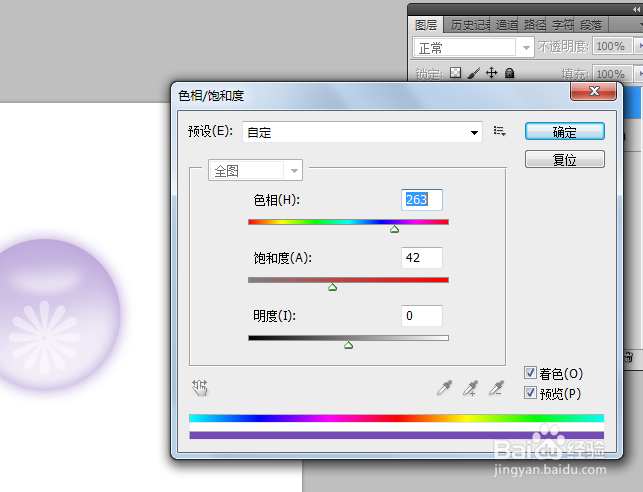
8、最后看下水晶图标效果。

声明:本网站引用、摘录或转载内容仅供网站访问者交流或参考,不代表本站立场,如存在版权或非法内容,请联系站长删除,联系邮箱:site.kefu@qq.com。
阅读量:70
阅读量:93
阅读量:54
阅读量:27
阅读量:40